 Ajustes de instalación
Ajustes de instalación
Gestiona de manera colectiva los valores de ajuste de “Control de objetivo”, “Ajuste de píxel”, “Máscara”, “Modo anamórfico”, “Configuración de la pantalla”, “Tipo de instalación”, “Corrección de paralaje” y “Aspecto”.
La posición del objetivo se puede desplazar ligeramente con respecto a la posición guardada.
Aplica los ajustes guardados a los ajustes actuales.
Valores de ajuste: Mode 1 a Mode 5
El nombre del valor de ajuste se puede cambiar usando “Editar nombre”.
Guarda los ajustes actuales.
Valores de ajuste: Mode 1 a Mode 5
El nombre del valor de ajuste se puede cambiar usando “Editar nombre”.
Para editar el nombre del modo de instalación.
Los caracteres que pueden utilizarse incluyen letras (mayúsculas o minúsculas), caracteres numéricos, símbolos y caracteres en blanco (espacios). (Sin embargo, el blanco (espacio) no se puede utilizar para el primer y el último carácter).
No introduzca más de 10 caracteres.
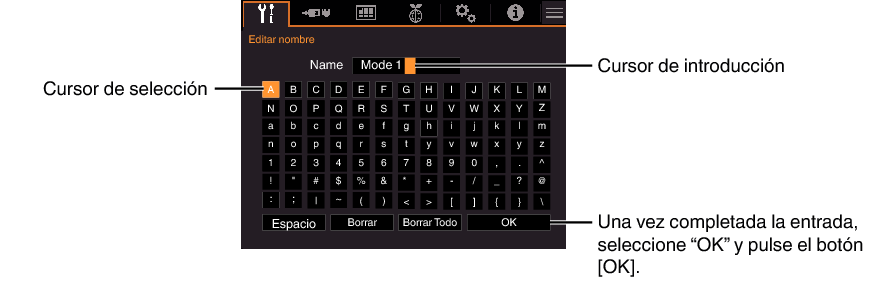
Enfoque / Zoom / Desplazamiento
Para el ajuste de la lente de acuerdo con la posición de proyección.
Para establecer si se muestra el patrón de ajuste de la lente.
|
Configuración |
Descripción |
|---|---|
|
Off |
Muestra señales externas y no muestra el patrón de ajuste de la lente. |
|
On |
Muestra el patrón de ajuste de la lente. |
Para establecer si se debe bloquear o desbloquear la lente.
Ajustar en “On” para bloquear la lente le permite conservar el estado de ajuste de la lente.
|
Configuración |
Descripción |
|---|---|
|
Off |
No bloquea la lente. |
|
On |
Bloquea la lente para evitar cualquier operación errónea en los ajustes. Incluso cuando está “On”, la lente estará en el modo seleccionado por “Modo de instalación”. |
Vuelve a situar la posición de la lente en el centro.
Para corregir el desplazamiento de fase entre cada color RGB mediante el ajuste del pixel.
Para configurar la función de ajuste como On o Off.
|
Configuración |
Descripción |
|---|---|
|
Todo |
Ajusta toda la imagen. |
|
Zona |
Permite un ajuste preciso de cada área al dividir la pantalla equitativamente en 10 zonas verticales y horizontales. |
Para seleccionar el color que se desea ajustar (“Rojo” o “Azul”).
|
Configuración |
Descripción |
|---|---|
|
Off |
Muestra las señales externas sin que se visualice el patrón de prueba para el ajuste. |
|
On |
Muestra el patrón de prueba para el ajuste. |
Para ajustar el color del patrón de ajuste que aparece durante el ajuste en “Blanco” o “Amarillo / Cian”.
Si “Ajustar área” se configura como “Todo”, el ajuste puede realizarse realizando desplazamientos en unidades de un píxel en la pantalla del color seleccionado en “Ajustar color”.
El ajuste no puede realizarse cuando “Ajustar área” está configurado como “Zona”.
|
Configuración |
Descripción |
|---|---|
|
H (Horizontal) |
Intervalo de ajuste: de -2 (desplaza el rojo/azul a la izquierda) a +2 (desplaza el rojo/azul a la derecha) |
|
V (Vertical) |
Intervalo de ajuste: de -2 (desplaza el rojo/azul hacia abajo) a +2 (desplaza el rojo/azul hacia arriba) |
Cuando “Ajustar área” está configurado en “Todo”, el ajuste preciso se puede realizar en los píxeles de la pantalla completa desplazándolos en incrementos de un octavo de píxel en función del color seleccionado en “Ajustar color”.
Cuando “Ajustar área” se ajusta en “Zona”, la pantalla se divide equitativamente en 10 zonas verticales y horizontales y es posible realizar un ajuste preciso de cada área.
|
Configuración |
Descripción |
|---|---|
|
H (Horizontal) |
Intervalo de ajuste: de -31 (desplaza el rojo/azul a la izquierda) a +31 (desplaza el rojo/azul a la derecha) |
|
V (Vertical) |
Intervalo de ajuste: de -31 (desplaza el rojo/azul hacia abajo) a +31 (desplaza el rojo/azul hacia arriba) |
Reiniciar
Recupera los valores de fábrica para todos los datos de ajuste de píxeles.
Para realizar ajustes generales a ligeros márgenes de color en las direcciones horizontal/vertical de la imagen de vídeo.
-
Ajuste “Ajustar área” como “Todo”
-
Seleccione “Ajustar color” y “Ajustar patrón de color”
-
Seleccione “Ajuste (píxel)” y pulse el botón [OK]
-
Utilice las teclas [



 ] para mover y ajustar los píxeles verticales y horizontales de toda la zona
] para mover y ajustar los píxeles verticales y horizontales de toda la zona -
Después de completar el ajuste, pulse dos veces el botón [BACK] para salir del modo de ajuste
El modo de ajuste se activa y se muestra el patrón de ajuste seleccionado y la ventana de ajuste (píxel).
La configuración de ajuste aparece en el centro de la ventaja de ajuste (píxel).
Guía de uso del control remoto
|
Nombre del botón |
Función |
Descripción de la operación |
|---|---|---|
|
[PICTURE MODE] |
Adj.Col. |
Cambia “Ajustar color”. |
|
[C.M.D.] |
Pixel/Fine |
Cambia entre “Ajuste (píxel)” y “Ajuste (fino)”. Cambia a “Ajuste (píxel)” cuando “Ajustar área” se ajusta como “Zona”. |
|
[GAMMA SETTINGS] |
Pat.Col. |
Cambia “Ajustar patrón de color”. |
|
[ADVANCED MENU] |
Adj.Area |
Cambia “Ajustar área”. Un cursos de zona aparece en el patrón de ajuste cuando se selecciona la configuración “Zona”. |
Para realizar ajustes generales relativos a la desalineación de toda la pantalla utilizando “Ajuste (píxel)”, realizando a continuación ajustes de precisión.
-
Ajuste “Ajustar área” como “Todo”
-
Seleccione “Ajustar color” y “Ajustar patrón de color”
-
Seleccione Ajuste (fino) y pulse el botón [OK]
-
Utilice las teclas [



 ] para mover y ajustar los píxeles verticales y horizontales de toda la zona
] para mover y ajustar los píxeles verticales y horizontales de toda la zona -
Después de completar el ajuste, pulse dos veces el botón [BACK] para salir del modo de ajuste
El modo de ajuste se activa y se muestra el patrón de ajuste seleccionado y la ventana de precisión.
El intervalo ajustable puede ser más pequeño dependiendo de los píxeles que estén ajustando en toda la pantalla.
La configuración de ajuste aparece en el centro de la ventaja de ajuste preciso.
Si la desalineación total máxima de la pantalla de H (sentido horizontal) y V (sentido vertical) es “31”, no podrá seleccionar un valor que sea superior al ajuste mostrado incluso si la configuración de ajuste es inferior al valor máximo.
Si la desalineación mínima total de la pantalla es “-31”, no podrá seleccionar un valor que sea inferior al ajuste mostrado incluso si la configuración e ajuste es superior al valor mínimo.
Para el ajuste preciso de desalineaciones en una parte de la pantalla después de ajustar la desalineación total de la pantalla utilizando “Ajuste (píxel)” y “Ajuste (fino)”.
La pantalla puede dividirse vertical y horizontalmente en 10 secciones para la realización de ajustes parciales.
-
Ajuste “Ajustar área” como “Zona”
-
Seleccione “Ajustar color” y “Ajustar patrón de color”
-
Seleccione Ajuste (fino) y pulse el botón [OK]
-
Pulse las teclas [



 ] para desplazar el cursor al punto que se desee ajustar
] para desplazar el cursor al punto que se desee ajustar -
Pulse el botón [OK] para entrar en el modo de ajuste
-
Utilice las teclas [



 ] para mover y ajustar los píxeles verticales y horizontales de toda la zona
] para mover y ajustar los píxeles verticales y horizontales de toda la zona -
Después de completar el ajuste, pulse dos veces el botón [BACK] para salir del modo de ajuste
El modo de ajuste se activa y se muestra el patrón de ajuste seleccionado y la ventana de ajuste de zona.
El intervalo ajustable puede ser más pequeño dependiendo de los píxeles que estén ajustando en toda la pantalla.
La configuración de ajuste aparece en el centro de la ventaja de ajuste por zonas.
Para ocultar el área periférica de la imagen con una máscara (banda negra).
|
Configuración |
Descripción |
|---|---|
|
Off |
Sin enmascaramiento. |
|
On |
Oculta los rangos especificados en “Arriba”, “Abajo”, “Izquierda” y “Derecha” mediante el enmascaramiento (con franjas negras). |

“Arriba” / “Abajo” / “Izquierda” / “Derecha”
Para especificar los rangos para ocultar el enmascaramiento (con franjas negras).
Intervalo de ajuste: de 0 a 220
Configure este ajuste cuando se utilice una lente anamórfica.
|
Configuración |
Descripción |
|---|---|
|
Off |
Proyecta la imagen 2,35:1 sin ningún cambio. |
|
A |
Proyecta la imagen 2,35:1 expandida únicamente en dirección vertical con un ancho de 3840 píxeles. |
|
B |
Proyecta la imagen 16:9 comprimida únicamente en dirección horizontal. |
|
C |
Este es un modo que se utiliza exclusivamente en la lente DCR de Panamorph. |
|
D |
Este es un modo utilizado exclusivamente para la lente DCR de Panamorph. |
Corrige la temperatura del color de acuerdo con las propiedades de la pantalla que se va a utilizar.
Seleccionar el modo de corrección óptimo permite realizar correcciones para reproducir imágenes naturales con colores equilibrados.
Esta función no está disponible cuando “Perfil de Color” está configurado en “Off(Amplio)” o “Off(Normal)”.
|
Configuración |
Descripción |
|---|---|
|
Off |
No realiza la corrección |
|
On |
Corrige la temperatura del color de acuerdo con las propiedades de la pantalla configurada en “Nº de pantalla”. |
Para configurar el modo de corrección de acuerdo con la pantalla a usar.
Esta opción no se puede ajustar cuando se ajusta “Ajuste de pantalla” en “Off”.
Para obtener información sobre la pantalla y el modo de corrección correspondiente, visite nuestro sitio web.
https://www.jvc.com/global/projector/screen
Puede utilizar el sensor óptico opcional y un software de calibración del proyector exclusivo para realizar ajustes más precisos.
Para obtener más información acerca del software de calibración del proyector exclusivo, visite nuestro sitio web.
Para configurar la relación de aspecto de la pantalla para su visualización.
Para la configuración de “Frontal”, “Techo (F)”, “Retroproyección”, o “Techo (R)”, dependiendo del estado de instalación del proyector.
“Frontal” o “Techo (F)” está configurado cuando el proyector se instala delante de la pantalla.
“Retroproyección” o “Techo (R)” está configurado cuando el proyector se instala detrás de la pantalla.
Para corregir cualquier distorsión trapezoidal que se produzca cuando el proyector se instala en ángulo con respecto a la pantalla. Solo Keystone vertical.
Intervalo de configuración vertical: De -7 a 7
Aumentar el valor cambia el aspecto ligeramente.
El tamaño de la imagen disminuirá cuando se ajuste la distorsión trapezoidal.

Aspecto
El tamaño de pantalla de la imagen proyectada puede ajustarse de forma óptima de acuerdo con el tamaño de pantalla original (aspecto) que se haya introducido.
 Ajustes de red
Ajustes de red
Para especificar los ajustes de control externo desde un PC o un teléfono inteligente.
|
Configuración |
Descripción |
|
|---|---|---|
|
|
On |
Obtiene automáticamente la dirección IP del servidor DHCP en el interior de la red conectada. |
|
Off |
Para configurar manualmente los ajustes de red. |
|
|
|
Para configurar la dirección IP. |
|
|
|
Para configurar la máscara de subred. |
|
|
|
Para configurar la puerta de enlace predeterminada. |
|
|
|
Se muestra la dirección MAC de la unidad. |
|
|
Ajustar |
Aplica la configuración de la red. |
|
|
|
Ajuste en “On” para permitir que Control4 SDDP detecte esta unidad. |
|
Glosario de terminología de redes
DHCP:
Abreviatura para Dynamic Host Configuration Protocol. Éste es un protocolo para la red que sirve para asignar automáticamente una dirección IP al dispositivo conectado.
Dirección IP:
Caracteres numéricos para identificar el dispositivo conectado a la red.
Máscara de subred:
Caracteres numéricos que definen el recuento de bits utilizado para la dirección de red, que es un segmento de la dirección IP.
Puerta de enlace por defecto:
Servidor para la comunicación más allá de la red, que se divide mediante la máscara de subred.
Dirección MAC:
Abreviatura para dirección Media Access Control. Se trata de un número exclusivo para cada adaptador de red. A cada uno de los adaptadores de red se le asigna una dirección MAC exclusiva.
Para configurar la contraseña durante la conexión LAN.
Los caracteres que pueden utilizarse incluyen letras (mayúsculas o minúsculas), caracteres numéricos y símbolos.
Introduzca una contraseña de al menos 8 caracteres y no más de 10 caracteres.
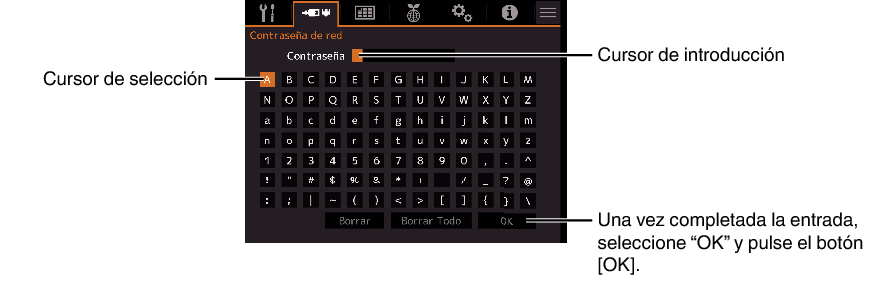
Antes de conectarse al terminal LAN es necesario configurar una contraseña de red.
Cualquier sistema de control IP de terceros tendrá que configurar esta contraseña en su protocolo de comunicación.
 Ajustes de pantalla
Ajustes de pantalla
Para ajustar el color del fondo a “Azul” o “Negro” cuando no hay entrada de señal.
Para ajustar la posición de visualización del menú.
Para ajustar la visualización de la información de entrada en “On” o “Off”.
|
Configuración |
Descripción |
|---|---|
|
Off |
No se visualiza. |
|
On |
Muestra el terminal de entrada durante 5 segundos cuando se conecta la entrada. |
Para ajustar la visualización del logotipo durante el inicio en “On” o “Off”.
|
Configuración |
Descripción |
|---|---|
|
Off |
No se visualiza. |
|
On |
Muestra el logotipo “D-ILA” durante 5 segundos durante la puesta en marcha de la unidad. |
Para configurar el idioma de visualización en “English”, “Deutsch”, “Español”, “Italiano”, “Français”, “Português”, “Nederlands”, “Polski”, “Norsk”, “繁體中文” o “日本語”.
 Ajustes ECO
Ajustes ECO
Para establecer el tiempo antes de que la alimentación se apague automáticamente cuando no se opera el proyector.
Valores de ajuste: “Off”, “1 hora”, “2 horas”, “3 horas” y “4 horas”
El ajuste se mantendrá incluso después de que la operación de apagado automático se haya completado.
|
Configuración |
Descripción |
|---|---|
|
On |
Permite que “Modo ECO” minimice el consumo de alimentación en el modo de espera. La comunicación LAN no puede usarse en el modo de espera. Si no hay señal de transmisión ni funcionamiento durante 15 minutos mientras se proyecta una imagen, la funcíón de gestión del consumo hará pasar automáticamente el equipo al modo preparado. |
|
Off |
Seleccione esta opción para controlar a través de una comunicación LAN en el modo de espera o si se va a utilizar Control4. |
Si la unidad ingresa al modo de espera cuando está ajustado “Modo ECO” en “On”, se apagan todos los indicadores de la unidad incluido el indicador “STANDBY/ON”. Para encender la alimentación desde este estado, use el botón [STANDBY/ON] de la unidad. Alternativamente, pulse cualquier botón del mando a distancia una vez para cancelar el modo de espera y enseguida pulse el botón [ON] del mando a distancia.
Para reducir el consumo de energía a través de la supresión de la corriente de salida del bloque LD cuando se pulsa el botón [HIDE] para ocultar la imagen temporalmente.
|
Configuración |
Descripción |
|
Off |
El suministro de iluminación permanece activado cuando se pulsa el botón [HIDE] para ocultar la imagen. |
|
On |
El suministro de iluminación se desactiva cuando se pulsa el botón [HIDE] para ocultar la imagen. |
 Ajustes del sistema
Ajustes del sistema
Para cambiar el código del control remoto.
|
Configuración |
Descripción |
|---|---|
|
A |
Cambia el código del control remoto a “A”. |
|
B |
Cambia el código del control remoto a “B”. |
Deberá configurar el control remoto de acuerdo con los ajustes de esta unidad.
En la unidad de control remoto, pulse el botón [MENU] durante tres segundos o más mientras mantiene pulsado el botón [BACK] para cambiar el código.
La retroiluminación del control remoto parpadea 3 veces: cambie el código del control remoto a “A”
La retroiluminación del control remoto parpadea 2 veces: cambie el código del control remoto a “B”
Si el ajuste difiere entre esta unidad y el mando a distancia, el indicador “STANDBY/ON” parpadeará en verde cuando se reciba el código del mando a distancia.
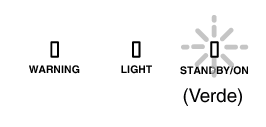
Para ajustar el modo de altitud elevada en “On” o “Off”.
Ajuste como “On” cuando utilice el proyector en un lugar en el que haya una baja presión atmosférica es (superior a 900 m (3.000 pies) sobre el nivel del mar).
Para exportar o importar los ajustes del proyector mediante una unidad flash USB disponible comercialmente.
La información de control del objetivo actual (enfoque, zoom, desplazamiento) no se exportará ni se importará.
Tenga en cuenta lo siguiente cuando utilice una unidad flash USB.
Utilice una unidad de 1 GB o más, con formato FAT32.
Asegúrese de que no haya otras carpetas o archivos.
No apague la unidad principal ni retire la unidad flash USB mientras esté funcionando. Esto puede ocasionar un fallo de funcionamiento en el proyector.
No cambie el nombre del archivo.
Para exportar los ajustes del proyector a una unidad flash USB.
Si no hay espacio libre suficiente en la unidad flash USB, es posible que no se exporte la configuración.
La información tal como la fecha y la hora de creación no se refleja en el archivo creado durante la exportación.
No se pueden exportar varios ajustes a la misma unidad flash USB. Si los datos ya existen en la unidad flash USB, se sobrescribirán.
Para recuperar los ajustes del proyector desde la unidad flash USB y aplicarlos al proyector.
Una vez importados los ajustes, el proyector y todos los indicadores LED se apagarán.
Para volver a encender la alimentación, use el botón ![]() de la unidad. Alternativamente, pulse cualquier botón del mando a distancia una vez para activar el modo de espera y enseguida pulse el botón
de la unidad. Alternativamente, pulse cualquier botón del mando a distancia una vez para activar el modo de espera y enseguida pulse el botón ![]() [ON] del mando a distancia.
[ON] del mando a distancia.
La importación de los ajustes sobrescribirá los ajustes actuales.
Para restaurar los ajustes de esta unidad a los valores predeterminados de fábrica. Sin embargo, los siguientes ajustes no serán restaurados.
Datos de gamma guardados en “Gamma” ![]() “Valor de corrección”
“Valor de corrección” ![]() “Importar”.
“Importar”.
Datos del perfil de color guardados en “Perfil de Color” ![]() “Custom1 a Custom4”.
“Custom1 a Custom4”.
Para realizar actualizaciones de software.
Para obtener la información más reciente del software, consulte https://www.jvc.com/global/support/.
